Comment installer et utiliser Kodi pour les débutants - Un guide d'installation complet
Publié: 2019-08-11Qu'est-ce que Kodi ?
'Qu'est-ce que Kodi?' a fait l'objet de discussions pendant un certain temps jusqu'à ce qu'il fasse sa remarquable présence. Au cours des dernières années, Kodi a été reconnu comme le meilleur système de divertissement à domicile disponible gratuitement. Kodi est un lecteur multimédia open-source et gratuit qui a été lancé en 2002, à l'origine connu sous le nom de XBMC (Xbox Media Center), il est devenu avancé en laissant derrière lui les limitations matérielles, a maintenant relevé la barre de Xbox et est devenu compatible avec tous les autres appareils GRATUITEMENT .
Oui, tu l'as bien lu! Kodi est un logiciel construit par la communauté et exécuté pour la communauté.
Kodi a obtenu une nouvelle version appelée 'Kodi 18 Leia' qui est la meilleure nouvelle édition disponible du centre multimédia en évolution. Ici, dans cet article, nous allons explorer comment installer Kodi et comment utiliser Kodi sur de nombreuses plates-formes matérielles différentes. Kodi est disponible sur une large gamme de plates-formes et d'appareils OS. La nouvelle version 18.3 Leia de Kodi fonctionne sur Android, iOS, Windows PC, Mac, Windows mobiles, Linux, Amazon FireStick TV, Raspberry Pi, Android Boxes et plus encore. Donc, pour répondre à ce qu'est Kodi dans un one-liner, je dirais
"En bref - Kodi est un lecteur multimédia"
Comment utiliser Kodi ?
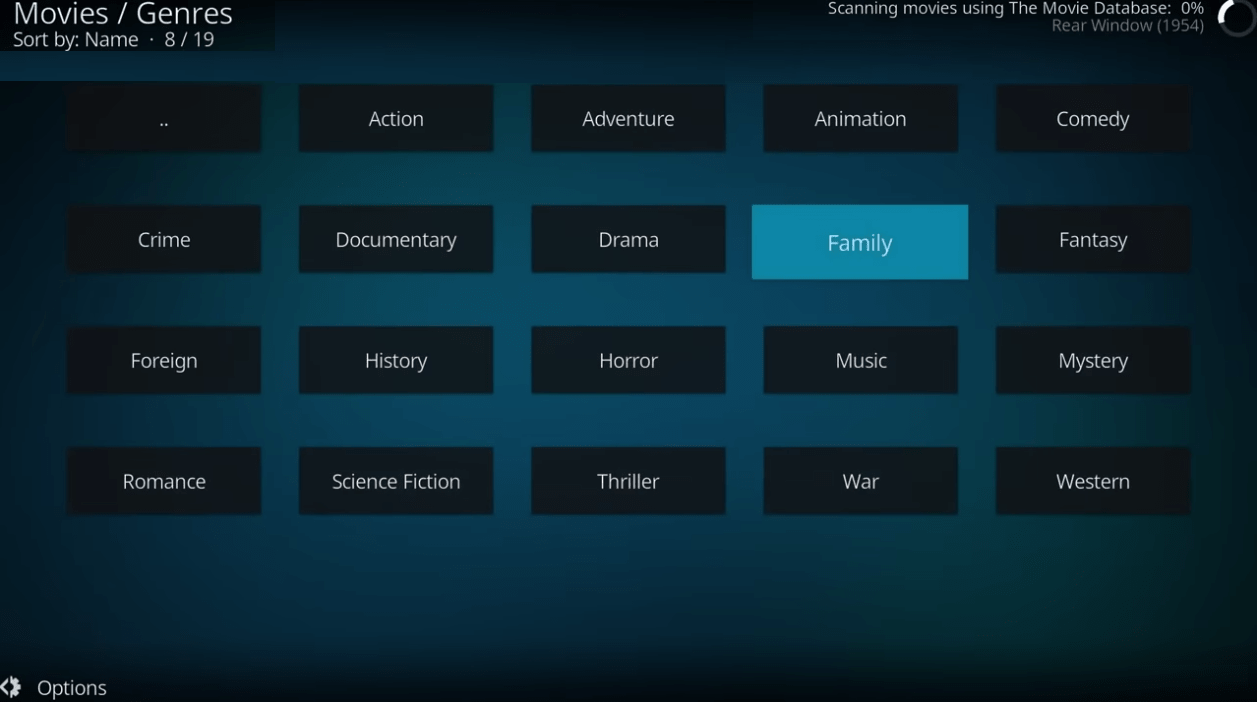
L'affichage du menu contextuel Kodi dépend totalement du type d'appareil que vous utilisez et du thème que vous avez mis sur votre appareil.
- Android : Appui long
- Amazon Fire TV : bouton Menu
- Contrôleur NVIDIA Shield : Bouton 'X'
- Souris : clic droit sur l'écran
- Clavier : appuyez sur la touche 'C'
Les versions précédentes de Kodi avaient leurs commandes principales dans un "ruban" au centre de l'écran qui était configurable dans une certaine mesure. Kodi 18 a introduit plusieurs thèmes qui affichent tout sur le côté gauche de l'écran qui ressemble à Netflix et Plex.
Le menu principal de Kodi comprend les vidéos, les films, les émissions de télévision, la musique, les clips vidéo, la télévision, la radio, les images, les modules complémentaires et la météo comme catégories par défaut.
Selon le skin utilisé, vous pouvez ajouter des catégories supplémentaires ou masquer celles qui ne sont pas utilisées selon votre souhait.
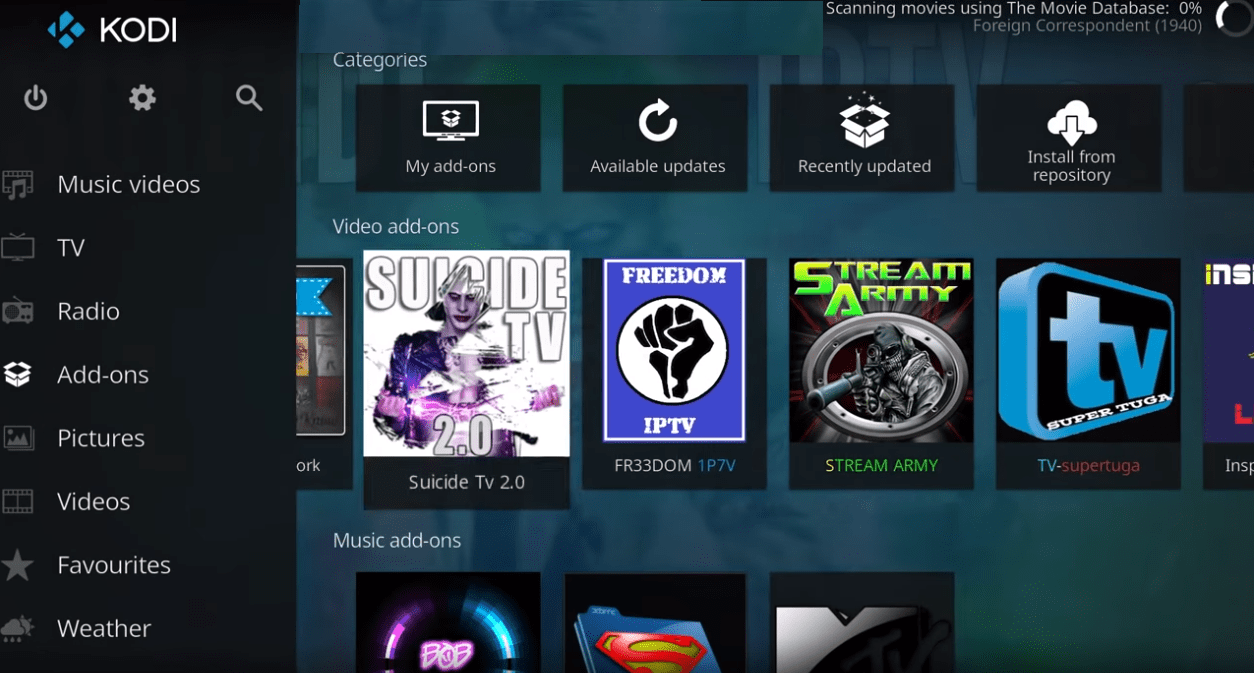
Comment installer Kodi sur Firestick ou Amazon Fire TV ?
Il y a eu de nombreuses inquiétudes concernant la façon de télécharger Kodi sur Firestick, comment installer Kodi sur Firestick ou comment mettre à jour Kodi sur Firestick. Voici une solution étape par étape au problème. L'ensemble du processus peut être accompli en 5 minutes environ.
- Ouvrez les paramètres de votre appareil a Dans le menu Paramètres, cliquez sur « Appareil ». Ici, vous pouvez contrôler les autorisations d'installation de votre application.
- Cliquez sur la deuxième option de la liste intitulée "Options pour les développeurs".
- Activez les applications de sources inconnues si ce paramètre est désactivé, cliquez dessus une fois pour l'activer. Il vous avertira car l'installation de Kodi sur un appareil Fire TV implique un compromis entre sécurité et commodité. Réfléchissez bien à vos options avant de les installer. Il est possible que l'installation d'applications tierces entraîne un dysfonctionnement de votre appareil. Si tel est le cas, réinitialisez simplement votre appareil en usine et essayez une autre installation.
- Acquérir l'application Downloader à partir de sources fiables. Il existe plusieurs sources pour installer Kodi, cependant, le moyen le plus simple est de l'obtenir depuis Amazon Appstore. Vous pouvez également utiliser le téléchargeur direct à partir du site Web de Kodi. La meilleure URL à utiliser est ici
- Sélectionnez l'application Android car le système d'exploitation de Fire TV est généralement un système Android. Par conséquent, l'application Kodi Android devrait fonctionner correctement pour vous.
- Choisissez l'installation 32 bits car une version 32 bits de l'application fonctionne toujours mieux avec les appareils Fire TV.
- Cliquez pour installer l'application. Vous pouvez également consulter les autorisations de Kodi si vous le souhaitez.
- Personnalisez Kodi selon vos préférences. Vous pouvez également accéder à Kodi comme vous accédez à n'importe quelle autre application sur Fire TV. Vous pouvez également installer des modules complémentaires, partager vos bibliothèques multimédias et régler Kodi selon vos goûts. Gardez à l'esprit que si vous utilisez un Fire TV Stick, vous devrez probablement utiliser un serveur multimédia distant, tandis que le Fire TV dispose d'un port pour le stockage USB.


Lisez également : Astuce pour utiliser Google Chrome comme explorateur de fichiers et lecteur multimédia
Vous vous demandez comment mettre à jour Kodi ?
Ici, nous allons partager comment mettre à jour Kodi sur Android et comment mettre à jour Kodi sur Firestick.
Android
Comme les utilisateurs d'Android comptent sur Google Play Store pour télécharger et installer des applications, si vous êtes un utilisateur Android et que vous souhaitez mettre à jour Kodi, vous devrez le faire depuis Google Play Store.
- Ouvrez Google Play Store sur votre appareil Android.
- Cliquez sur "Mes applications et jeux" dans le menu en haut à gauche.
- S'il y a une nouvelle mise à jour disponible pour Kodi, c'est ici que vous la verrez. Cliquez sur le bouton "Mettre à jour" et vous avez terminé.
Clé Amazon Fire TV / Fire TV
Il n'y a pas d'option pour télécharger Kodi sur votre appareil FireOS en utilisant l'Amazon App Store. Vous ne devez pas vous décourager car il existe plusieurs méthodes pour faire fonctionner Kodi sur votre appareil FireOS. Après tout, il s'agit d'une application Android.
Le plus triste est que vous devrez répéter le processus d'installation pour obtenir la dernière version mise à jour sur votre appareil. Vous devez juste vous assurer que vous téléchargez la dernière version disponible de Kodi cette fois.
Vous pouvez d'abord supprimer Kodi sur votre Fire Stick et recommencer le processus. Cela éliminera les conflits techniques.
Doit lire : Les meilleurs lecteurs IPTV pour Windows 10/8/7 disponibles dans le Microsoft Store
Kodi est-il légal ?
Kodi est l'un des produits de streaming logiciel les meilleurs et les plus utilisés. Kodi est tout à fait légal. Kodi a été acquis en partie par Microsoft. Il s'agit d'un produit à usage général, tout comme un navigateur Web. diffuser du contenu piraté en utilisant des modules complémentaires sur Kodi est considéré comme illégal et illégal dans de nombreux pays.
Résumé
Nous avons couvert Qu'est-ce que Kodi, comment installer Kodi, comment utiliser Kodi, comment installer Kodi sur Firestick et comment mettre à jour Kodi sur Firestick. Si vous souhaitez en savoir plus sur l'utilisation de Kodi sur un ordinateur portable ou un smartphone, écrivez-nous dans les commentaires et nous partagerons un guide étape par étape pour votre référence. Si cet article s'est avéré utile pour vous, n'hésitez pas à l'aimer et à le partager avec vos collègues. Pour plus de conseils, d'astuces et de mises à jour liées à la technologie, visitez Tweak Library et si vous êtes plus intéressé par les vidéos liées à la technologie, regardez et abonnez-vous à notre chaîne YouTube . Vous pouvez également nous joindre sur Facebook et Pinterest .
